Nykyteknologia on tarjonnut älypuhelinten käyttäjille sovelluksia lähes kaikkeen. Voit jopa ladata sovelluksen, joka muistuttaa sinua veden juomisesta. Tämä voi kuitenkin helposti saada puhelimesi näyttämään sekavalta ja sekavalta. Tämän estämiseksi useimmat ihmiset haluavat sijoittaa tärkeimmät mobiilisovelluksensa aloitusnäytölle.

Helpottaaksesi sovellusten organisointia, tässä artikkelissa kerrotaan, kuinka voit lisätä suosikkisovelluksesi puhelimesi aloitusnäyttöön useilla laitteilla.
Sovellusten lisääminen iPhonen aloitusnäyttöön
Sovellusten lisääminen iPhonen aloitusnäyttöön on yksinkertaista. Voit tehdä sen iPhonesi sovelluskirjastosta, joka sisältää kaikki puhelimeesi asennetut sovellukset. Ne on yleensä lajiteltu luokkiin, kuten 'Sosiaalinen', 'Äskettäin lisätty', 'Ehdotukset' jne. Voit etsiä sovelluksiasi helpommin hakemalla niitä myös nimellä.
Näin voit lisätä sovelluksia aloitusnäyttöön sovelluskirjastosta:
- Pyyhkäise aloitusnäytöstä vasemmalle, kunnes tulet sovelluskirjastoon.
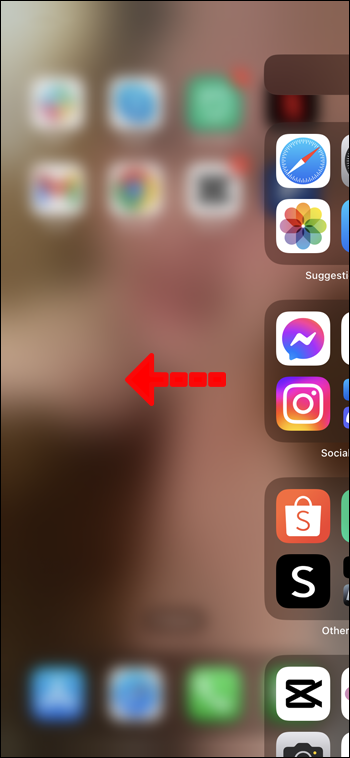
- Hae sovellusta ryhmien sisällä tai napauta hakupalkkia ja kirjoita etsimäsi sovelluksen nimi.
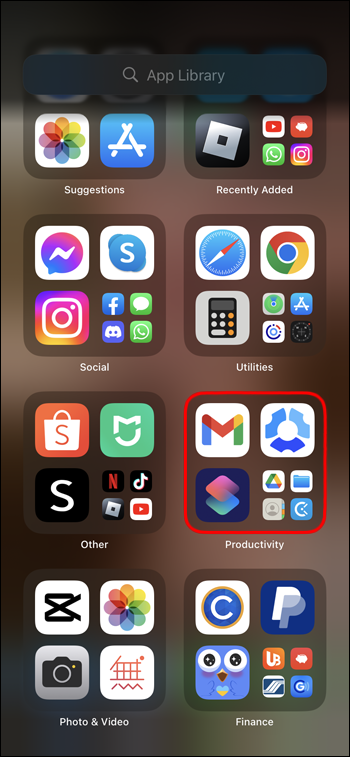
- Napauta ja pidä sovelluksen kuvaketta, kunnes pieni valikko avautuu.
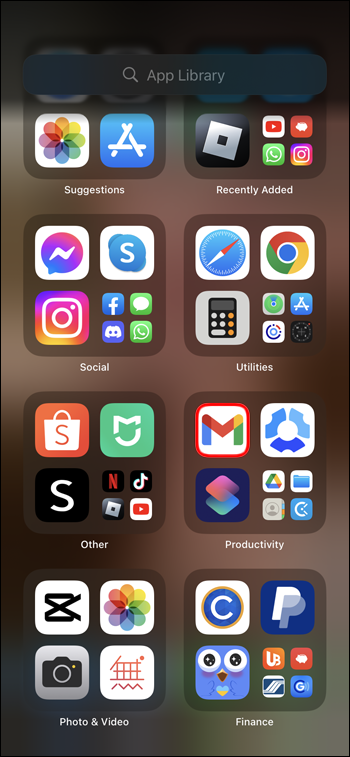
- Napsauta 'Lisää aloitusnäyttöön'. Voit myös painaa sovelluskuvaketta pitkään ja vetää sen takaisin aloitusnäyttöön.
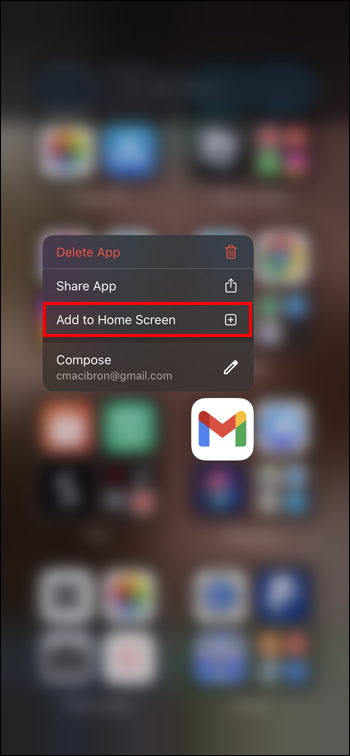
- Sovellus näkyy aloitusnäytön vapaassa tilassa, kun palaat siihen.

Lisää sovelluksia aloitusnäyttöön heti lataamisen jälkeen iPhonessa
Jos haluat sovelluksen näkyvän aloitusnäytöllä heti lataamisen jälkeen, voit ottaa sen käyttöön yhdellä napsautuksella. Tässä ohjeet:
- Siirry iPhonen 'Asetukset' -kohtaan.

- Etsi 'Aloitusnäyttö' -osio.
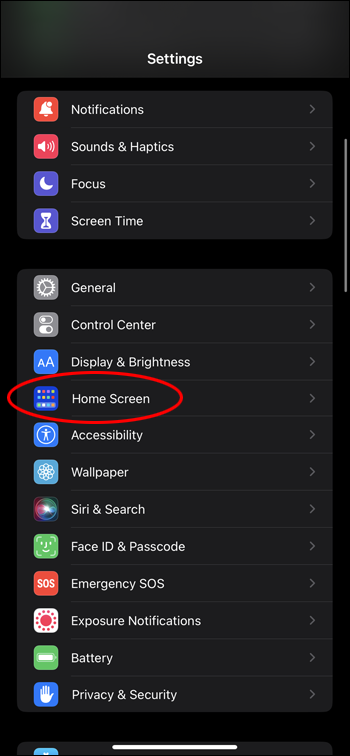
- Muuta Uusien sovellusten lataukset -kohdassa asetukseksi Lisää aloitusnäyttöön.
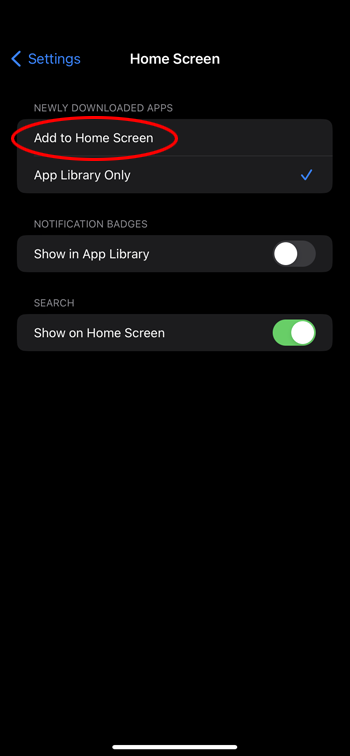
Sovellusten lisääminen aloitusnäyttöön Androidissa
Kuten iPhone-laitteessa, myös Android-puhelimessa on paikka, josta löydät kaikki puhelimeesi asennetut sovellukset. Tämä tunnetaan nimellä App Drawer.
pelata wii u pelejä kytkimellä
Näin voit lisätä sovelluksia aloitusnäyttöön Androidissa:
- Pyyhkäise ylös aloitusnäytön alareunasta.
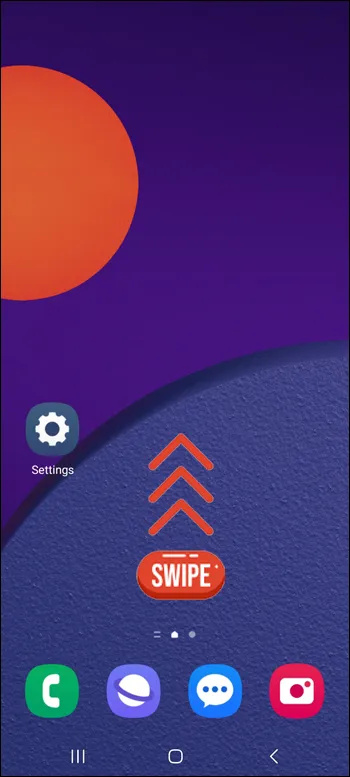
- Napauta hakupalkkia ja kirjoita etsimäsi sovelluksen nimi tai etsi sovellus App Drawer -sivuilta manuaalisesti.
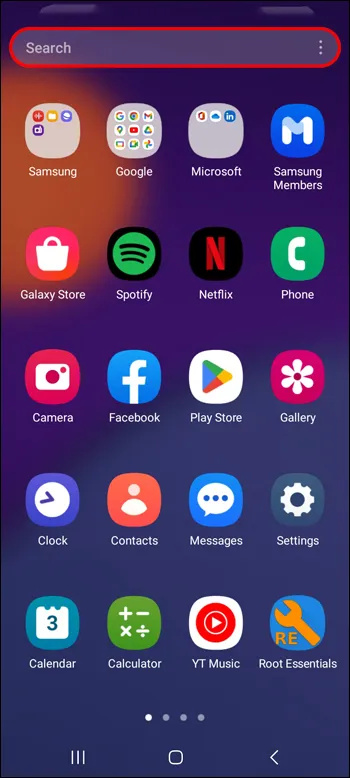
- Paina pitkään sovellusta, jonka haluat lisätä aloitusnäyttöön, ja odota, että pieni valikko avautuu.
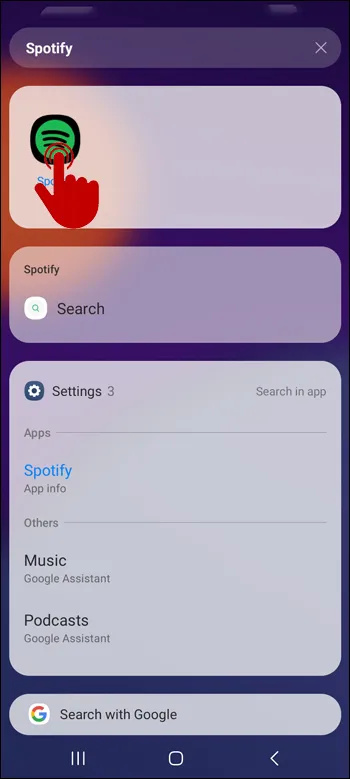
- Napauta 'Lisää kotiin'. Voit myös pitää sovelluskuvaketta pidempään, jolloin se vie sinut aloitusnäyttöön, jossa voit sijoittaa sovelluksen minne haluat.
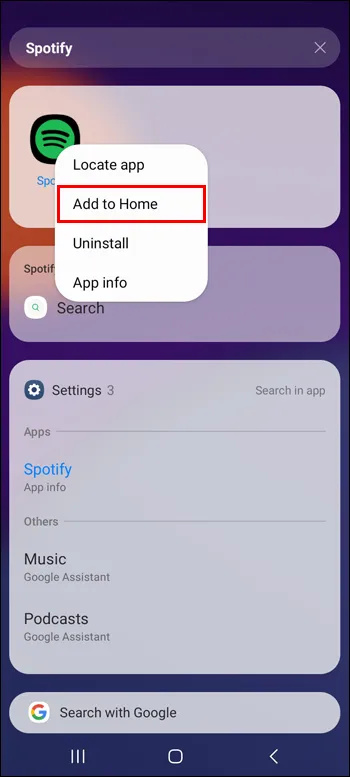
Lisää sovelluksia aloitusnäyttöön heti lataamisen jälkeen Androidissa
Jos haluat uusien sovellusten näkyvän aloitusnäytölläsi automaattisesti, voit ottaa tämän asetuksen käyttöön seuraavasti:
- Siirry Androidin 'Asetukset' -kohtaan.

- Etsi 'Aloitusnäyttö'.
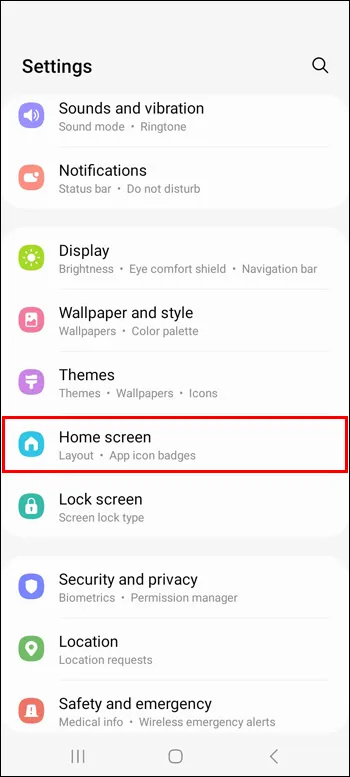
- Ota käyttöön 'Lisää uusia sovelluksia aloitusnäyttöön' napsauttamalla sen vieressä olevaa kytkintä.
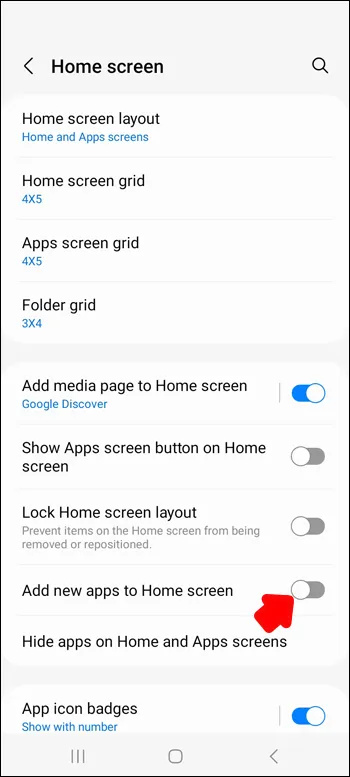
Kuinka poistaa sovelluksia aloitusnäytöltä
Vaikka älypuhelimien avulla voit mukauttaa aloitusnäytön ruudukkoasi ja pienentää sovelluskuvakkeita, jotta voit sovittaa niitä enemmän, liian monet sovellukset aloitusnäytöllä voivat palauttaa sotkuisen ongelman. Voit estää tämän poistamalla sovellukset, joita et enää käytä niin usein, ja vapauttamalla tilaa uusille tarvitsemillesi sovelluksille.
iPhonessa
Voit poistaa sovelluksia iPhonen aloitusnäytöltä seuraavasti:
- Etsi sovellus, jonka haluat poistaa Homsecreenistä.

- Napauta ja pidä sovellusta, kunnes näkyviin tulee pieni valikko.
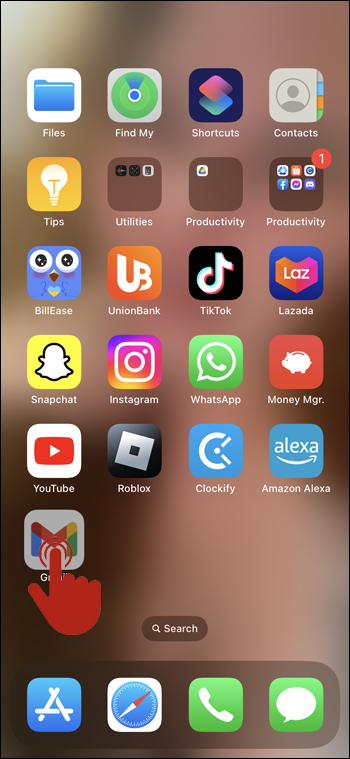
- Napsauta 'Poista sovellus'.
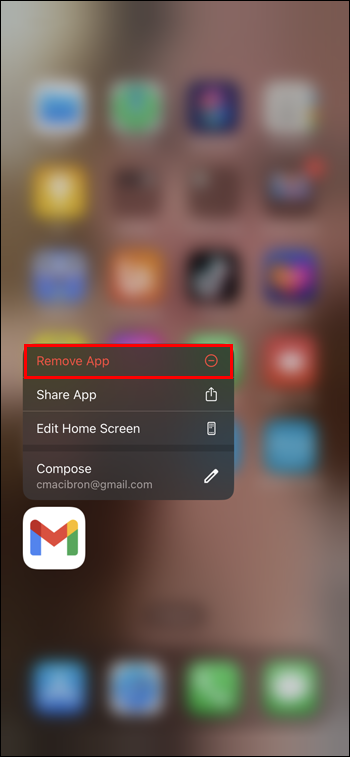
- Vahvista valintasi napsauttamalla 'Poista aloitusnäytöstä'.
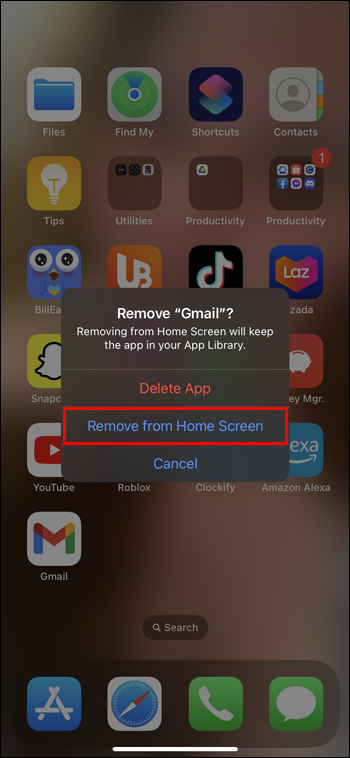
- Sovellus on nyt saatavilla vain sovelluskirjastossa.
Androidilla
Voit poistaa sovelluksen Androidista seuraavasti:
- Etsi sovellus, jonka haluat poistaa Homsecreenistä.
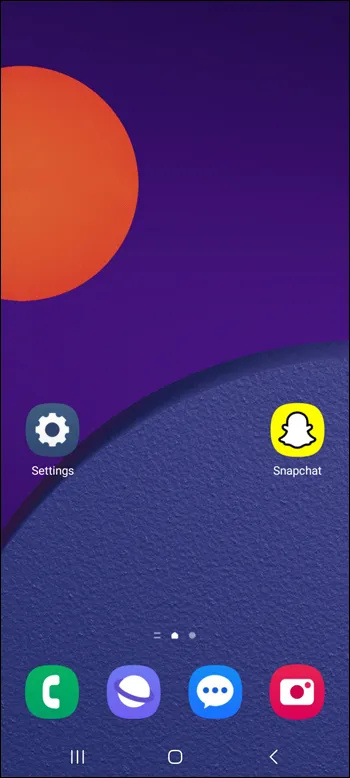
- Napauta ja pidä sovellusta, kunnes näkyviin tulee pieni valikko.
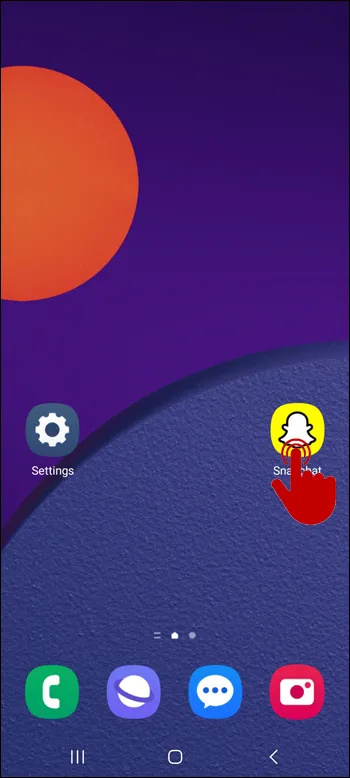
- Napsauta 'Poista'.
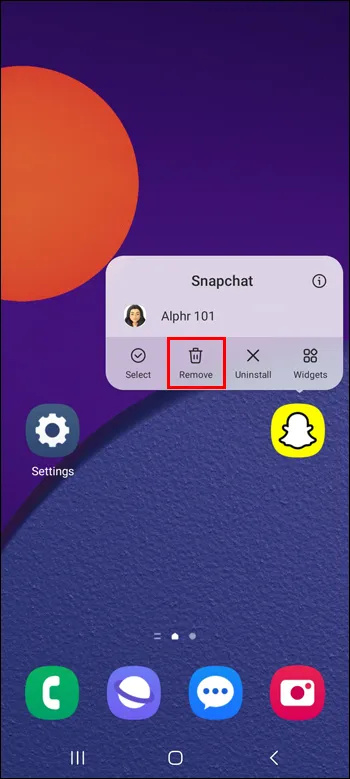
- Sovellus on nyt saatavilla vain sovelluslaatikossa.
Kuinka piilottaa sovelluksia aloitusnäytöltä Androidissa
Sovellusten piilottaminen aloitusnäytöltä kuulostaa samalta kuin niiden poistaminen, mutta siinä on pieni ero. Sovelluksen poistaminen jättää sovelluksen edelleen sovelluslaatikkoosi. Toisaalta sovelluksen piilottaminen poistaa sen sovelluslaatikosta ja hakupalkista, ja jos haluat lisätä ne uudelleen aloitusnäyttöön, sinun on palattava asetuksiin ja näytettävä ne. Tämä vaihtoehto toimii seuraavasti:
miten katsella ystävien toivelistaa
- Siirry Androidin 'Asetukset' -kohtaan.

- Napsauta 'Aloitusnäyttö'.
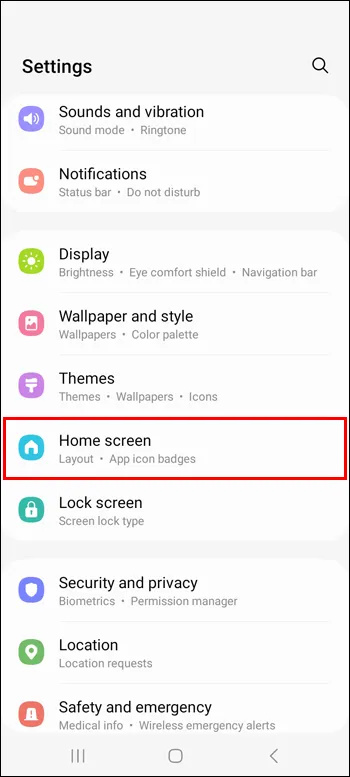
- Siirry kohtaan 'Piilota sovellukset aloitusnäytössä ja sovellusnäytöissä'.
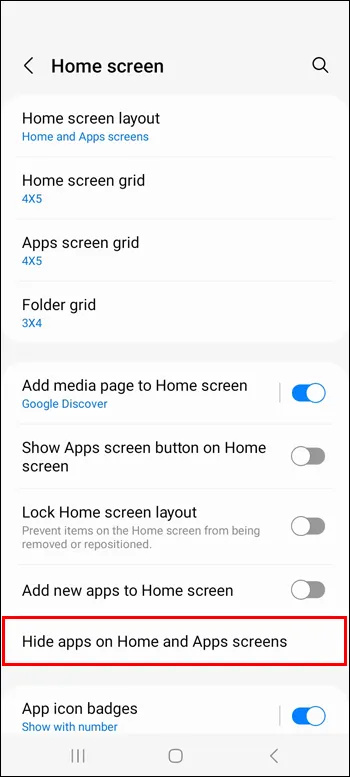
- Valitse sovellukset, jotka haluat piilottaa.
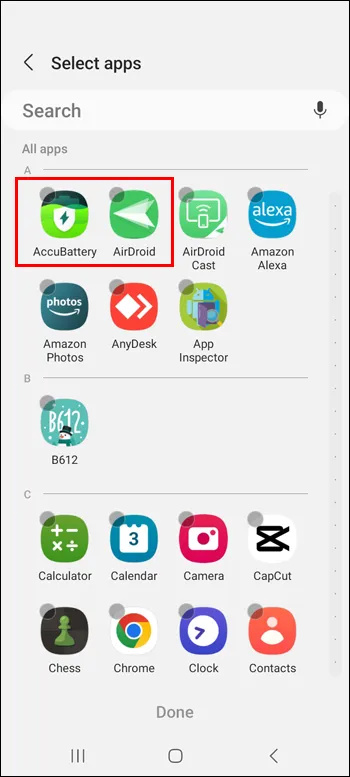
- Napsauta 'Valmis'.
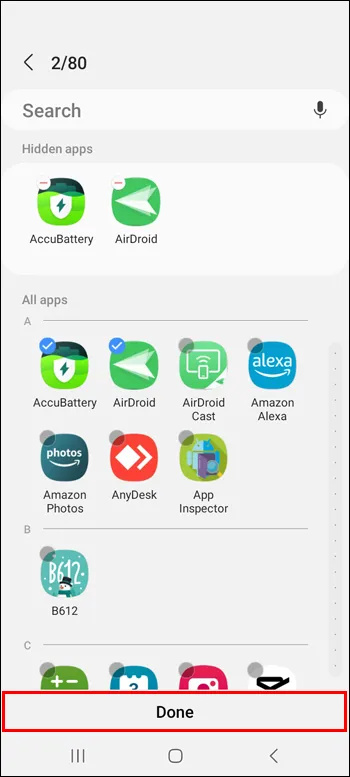
Jos haluat näyttää sovellukset, toista sama prosessi ja poista niiden sovellusten valinnat, jotka haluat näyttää.
Aloitusnäytön nollaus
Kun olet muuttanut aloitusnäytön asettelua, on vaikea muistaa, miltä se alun perin näytti. Onneksi älypuhelimesi mahdollistavat aloitusnäytön tai sovellusnäytön palauttamisen alkuperäiseen asetteluun, joka on yleensä aakkosjärjestyksessä.
iPhonessa
Voit nollata iPhone-laitteen aloitusnäytön seuraavasti:
- Siirry iPhonen 'Asetukset' -kohtaan.

- Napsauta 'yleistä'.
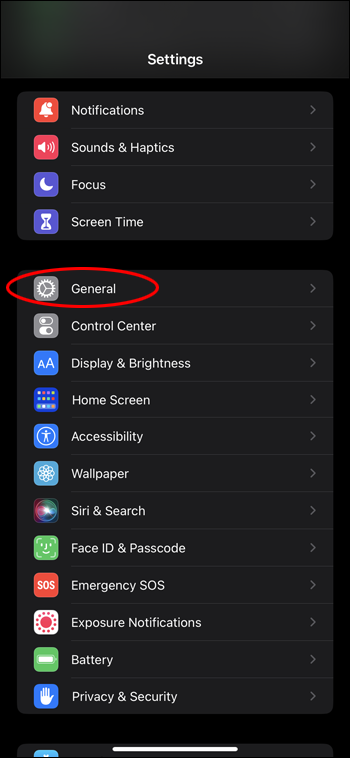
- Napsauta 'Siirrä tai nollaa'.
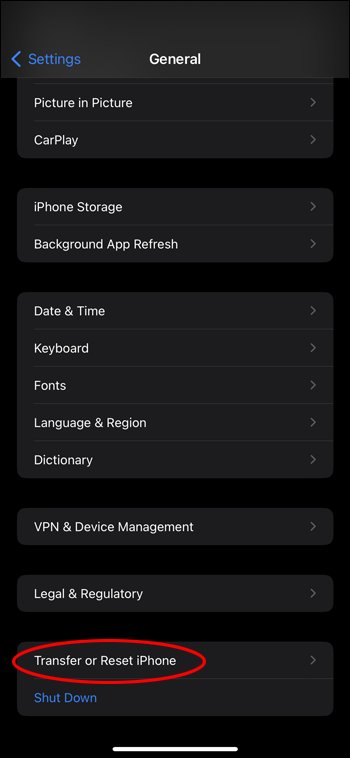
- Napsauta 'Palauta'.
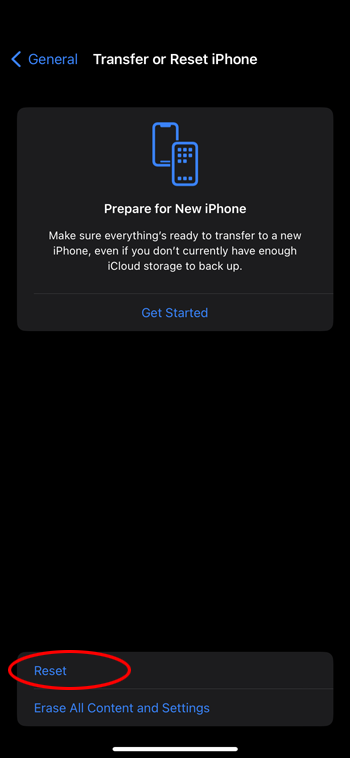
- Etsi 'Palauta aloitusnäytön asettelu'.
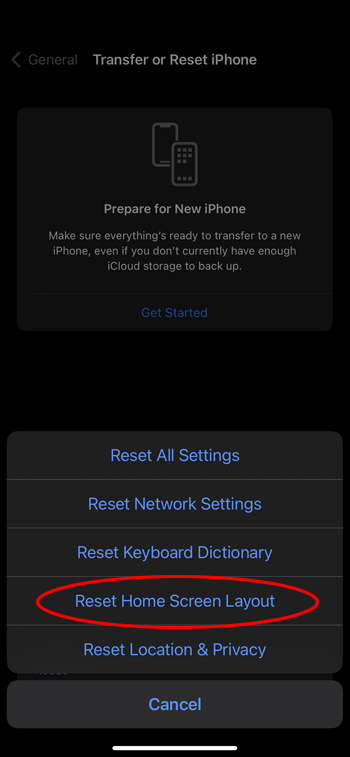
Kaikki luomasi kansiot katoavat, ja kaikki puhelimesi sovellukset järjestetään aakkosjärjestykseen.
Androidilla
Android-laitteessasi voit nollata aloitusnäytön asettelun tyhjentämällä tallennustilaa sen oletuskäynnistysohjelmasta. Samsung Galaxy -puhelimissa tämä on One UI Home -sovellus tai Samsung Experience Home -sovellus, mutta muut Android-puhelimet voivat käyttää erilaisia sovelluksia (esim. Pixel Launcher). Näin voit nollata aloitusnäytön asettelun Android-puhelimissa:
kuinka nähdä, mitkä portit ovat auki
- Siirry Androidin 'Asetukset' -kohtaan.

- Napauta 'Sovellukset'.
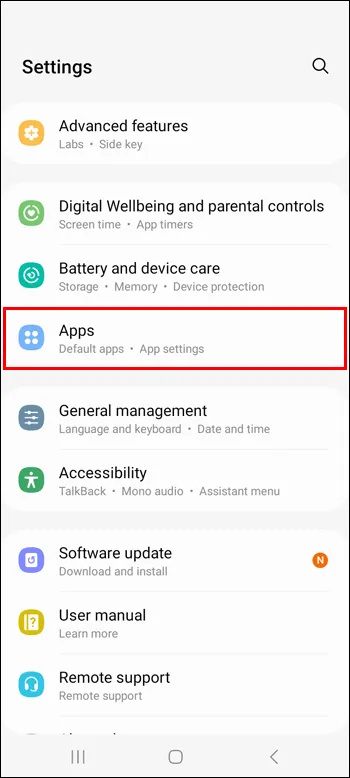
- Etsi One UI Home -sovellus tai Samsung Experience Home -sovellus. Löydät sen helpommin kirjoittamalla sovelluksen nimen hakupalkkiin.
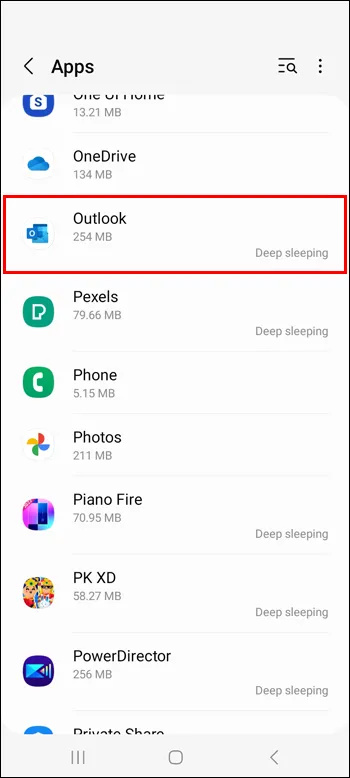
- Napsauta 'Tallennus'.
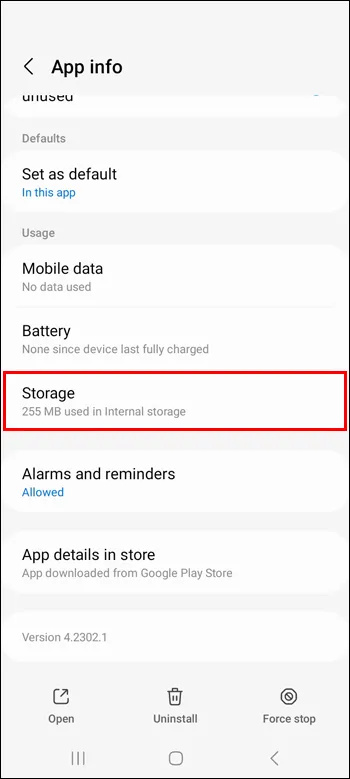
- Napauta 'Tyhjennä tiedot'.
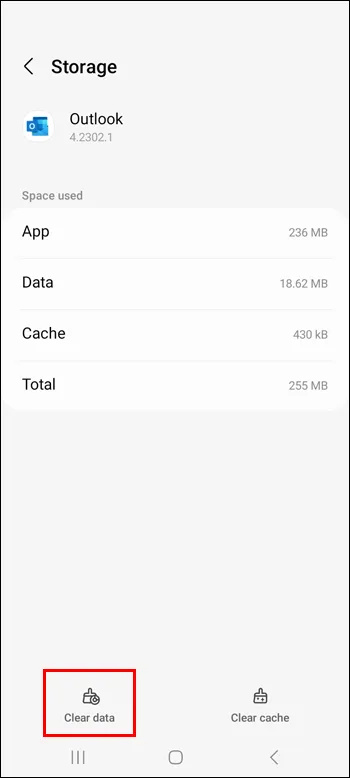
UKK
Widgetien lisääminen aloitusnäyttöön
Koska joissakin sovelluksissa on omat widgetinsä, voit helposti lisätä ne aloitusnäyttöön, jotta pääset käyttämään joitain niiden ominaisuuksia helpommin. Jos haluat lisätä sovelluksen widgetin, paina sovellusta pitkään, napsauta widget-kuvaketta, valitse widget, jos sovelluksessa on useita, ja paina 'Lisää'. Widgetin pitäisi näkyä aloitusnäytön vapaassa tilassa. Voit poistaa sen aloitusnäytöltä painamalla widgetiä pitkään ja napauttamalla 'Poista'.
Kuinka piilottaa koko sovellussivu iPhonessa
Piilota koko sivu iPhonessasi painamalla pitkään Kotinäytön alaosassa olevaa 'Haku' -painiketta, kunnes sovellukset alkavat täristä. Napsauta kolmea pistettä, jotka korvasivat 'Hae' -painikkeen. Näet kaikki sivut näytölläsi. Poista valintamerkki niiden kohteiden alta, jotka haluat piilottaa. Napsauta 'Valmis' lopettaaksesi.
Sovellusten ryhmittäminen aloitusnäytölle
Sovellusten ryhmittely kansioihin on toinen tapa pitää puhelimen sivut paremmin järjestyksessä. Voit tehdä tämän sekä aloitusnäytössä että iPhonen sovelluskirjastossa tai Androidin App Drawerissa. Androidissa: paina sovellusta pitkään ja vedä se olemassa olevaan kansioon tai paina sovellusta pitkään, paina 'Valitse', lisää vähintään yksi sovellus ja sitten 'Luo kansio'. Paina iPhonessa näyttöä pitkään ja vedä muut sovellukset niiden sovellusten päälle, joiden kanssa haluat ryhmitellä ne. Lisää sitten lisää sovelluksia vetämällä ne kansioon.
Järjestä aikasi järjestetyllä aloitusnäytöllä
Älypuhelimet ovat nopea ja helppo pääsy maailmaan. Siksi on tärkeää pitää ne siistinä ja järjestyksessä, erityisesti aloitusnäyttösi, koska se on ensimmäinen asia, jonka näet, kun avaat puhelimen lukituksen. Käytä tämän artikkelin vinkkejä varmistaaksesi, että vietät aikaa puhelimellasi tuottavasti ja tehokkaasti.
Oletko jo yrittänyt lisätä suosikkisovelluksiasi aloitusnäyttöön? Käytitkö jotain tämän artikkelin vinkeistä? Kerro meille alla olevassa kommenttiosassa.

![Kuinka saada tehoa puhelimestani [selitys]](https://www.macspots.com/img/blogs/72/how-get-boost-off-my-phone.jpg)







